- Accueil
- Workspace
- Administration
- Connecter des services externes
- Intégrer ONLYOFFICE dans DocuSign
Intégrer ONLYOFFICE dans DocuSign
Connectez le service DocuSign pour envoyer des documents depuis le module Documents pour signature numérique aux employés sur le portail via le service DocuSign. Utilisez les Clés d'autorisation pour connecter votre portail à DocuSign.
Instructions à suivre
Si vous souhaitez associer DocuSign au portail, passez par ces étapes simples:
Premièrement, passez à la section Paramètres. Pour ce faire, cliquez sur l'icône
 dans le coin supérieur gauche.
dans le coin supérieur gauche.Passez à l'onglet Integration (Intégration).
Accédez à la page Services tiers.
Dans cette section, vous retrouvez tous les services auxquels vous pouvez connecter votre portail. Les clés d'application jouent un rôle le plus important dans l'établissement de la connexion. Pour connecter un service tiers à votre portail, il faut tout d'abord obtenir l'identifiant de l'application (peut s'appeler app key, client_id, api key etc.) et la Clé (app secret, client_secret, api secret etc.). Le moyen d'obtenir les clés d'accès varie d'un service à l'autre. Rechercher le service nécessaire et suivez les instructions:
Connecter votre compte DocuSign à ONLYOFFICE

- Passez à Admin console de DocuSign sandbox.
- Connectez-vous à votre compte sandbox.
- Dans le menu de gauche, recherchez la rubrique Intégrations et ouvrez la page Apps et Clés.
- Cliquez sur le bouton Ajouter une app et Clé d'intégration.
- Saisissez le nom d'application et cliquez sur le bouton Créer application.
- La page de configuration s'affiche.
- Sous la rubrique Infos générales -> Clé d'intégration, copiez et saisissez la
Clé d'intégration. - Sous la rubrique Authentification -> Clés secrètes, cliquez sur le bouton Ajouter une clé secrète et copiez ou saisissez la
Clé secrètequi s'affichera en haut. - Sous la rubrique Paramètres -> URI de redirection autorisés, cliquez sur Ajouter une URI et entrez https://service.onlyoffice.com/oauth2.aspx dans le champ de saisie.
- Cliquez sur le bouton Enregistrer.
- Utilisez "account-d.docusign.com" en tant que
Point de terminaison d'authentification.Si votre application a été déplacée vers un compte de production mis en ligne, utilisez "account.docusign.com" en tant que
Points de terminaison d'authentification.Pour en savoir plus comment déplacer votre clé d'intégration de sandbox vers un compte de production mis en ligne, veuillez consulter la la documentation officielle disponible DocuSign.
Conseils utiles
Comment synchroniser le service DocuSign avec le module Documents?
Vous pouvez synchroniser facilement le service DocuSign, le moyen sur d'envoyer les fichiers pour signature numérique aux utilisateurs du portail depuis le module Documents.
- Accédez à votre portail.
- Cliquez sur Documents sur la page de démarrage.
- Dans le module Documents, cliquez sur Connecter au-dessous de la rubrique Connexion sur la barre latérale gauche:
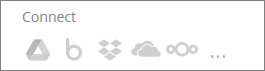
Vous pouvez également passer à la section Paramètres sur la barre latérale gauche, sélectionnez Lier les comptes et cliquez sur Ajouter un compte.
- Dans la fenêtre qui s'affiche, connectez-vous à votre compte DocuSign. Pour ce faire, saisissez votre Adresse e-mail, cliquez sur Continuer et saisissez votre Mot de passe, ensuite cliquez sur Se connecter.
- Cliquer sur Accepter pour autoriser ONLYOFFICE à accéder à votre compte DocuSign.
Comment envoyer des documents pour signature à partir du module Documents en utilisant DocuSign?
Si vous avez suivi toutes les étapes ci-dessus, passez au module Document et connectez votre compte DocuSign agissant selon les instructions.
En fonction de l'environnement utilisé (DocuSign Sandbox ou un compte Production), d'autres utilisateurs doivent avoir des comptes appropriés pour envoyer des documents pour signature:
https://account-d.docusign.com- si vous utilisez sandbox.https://account.docusign.com- si vous utilisez un compte de production.
Pour en savoir plus sur l'envoi des documents pour signature, veuillez consulter cet article.